Excel表格文檔將圖表設置為透明的方法
時間:2024-04-30 13:12:23作者:極光下載站人氣:248
很多小伙伴在都喜歡使用excel程序對表格文檔進行編輯,因為在Excel程序中,我們不僅可以對表格文檔中的內容進行編輯,還可以使用各種工具提高表格文檔編輯效率。有的小伙伴在編輯表格文檔的過程中想要將文檔中的圖表變為透明的,但又不知道該使用什么工具。其實我們只需要在Excel的表格文檔編輯頁面中打開格式工具,然后在其子工具欄中找到形狀填充工具,打開該工具,接著在下拉列表中點擊選擇“無填充顏色”選項即可。有的小伙伴可能不清楚具體的操作方法,接下來小編就來和大家分享一下Excel表格文檔將圖表設置為透明的方法。
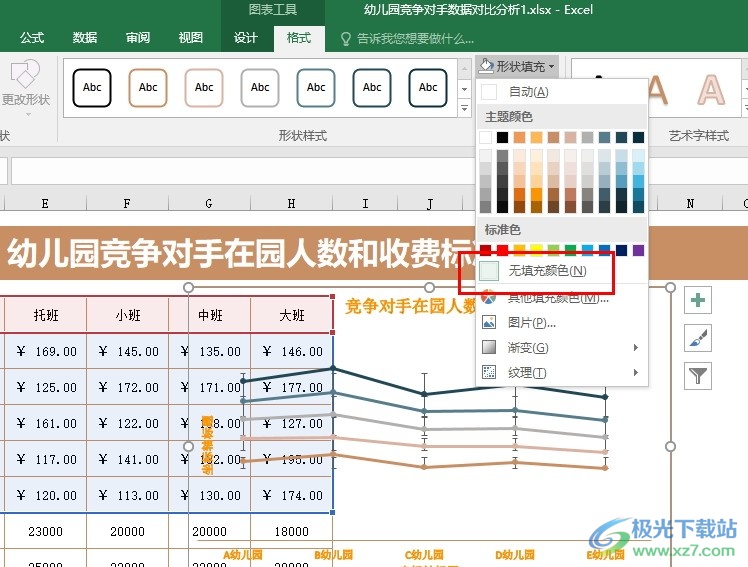
方法步驟
1、第一步,我們在桌面找到需要編輯的表格文檔,右鍵單擊該文檔,然后在菜單列表中點擊“打開方式”選項,再點擊“Excel”選項
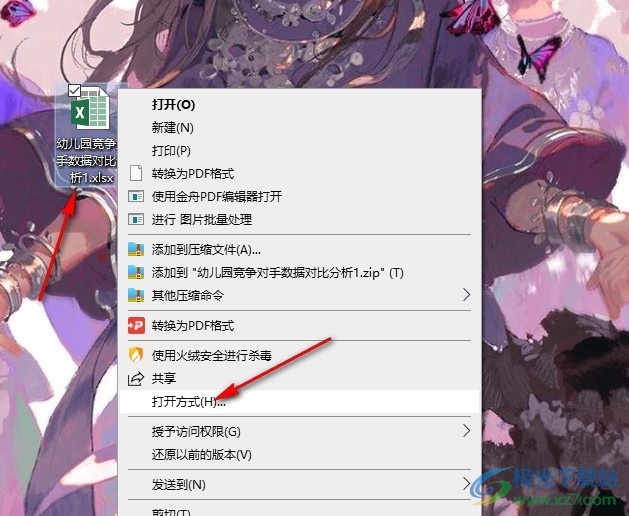
2、第二步,打開表格文檔之后,我們再在表格文檔頁面中點擊插入的圖表,然后在工具欄中打開“格式”工具

3、第三步,打開“格式”工具之后,我們再在其子工具欄中找到“形狀填充”工具,點擊打開該工具
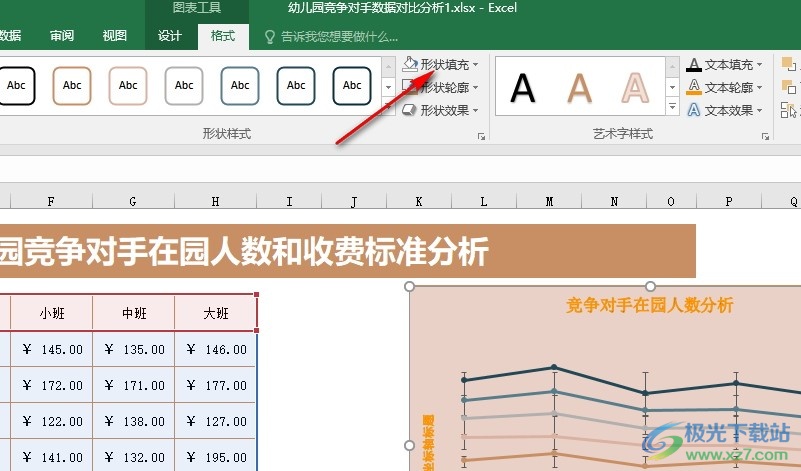
4、第四步,打開“形狀填充”工具之后,我們在下拉列表中找到“無填充顏色”選項,點擊選擇該選項即可
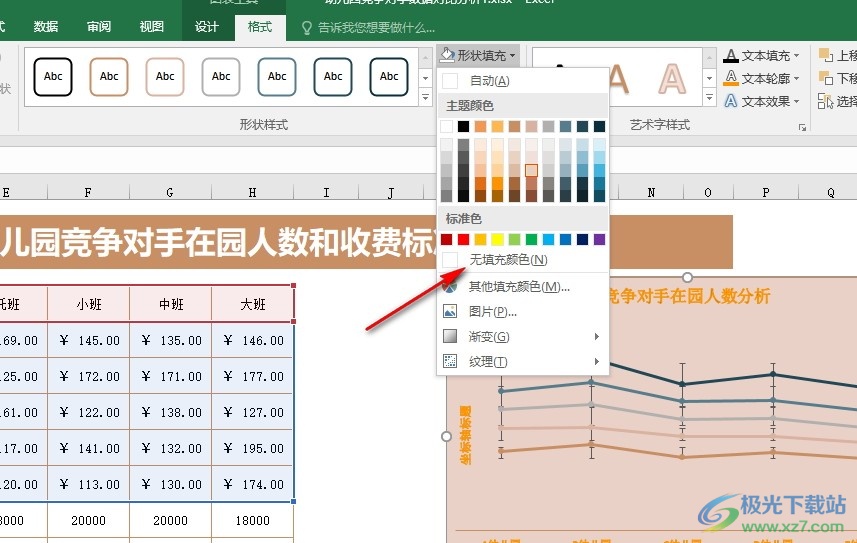
5、第五步,點擊“無填充顏色”選項之后,我們就能看到圖表已經變為透明狀態了,我們移動圖表到任意位置都不會遮擋表格文檔中的文字了
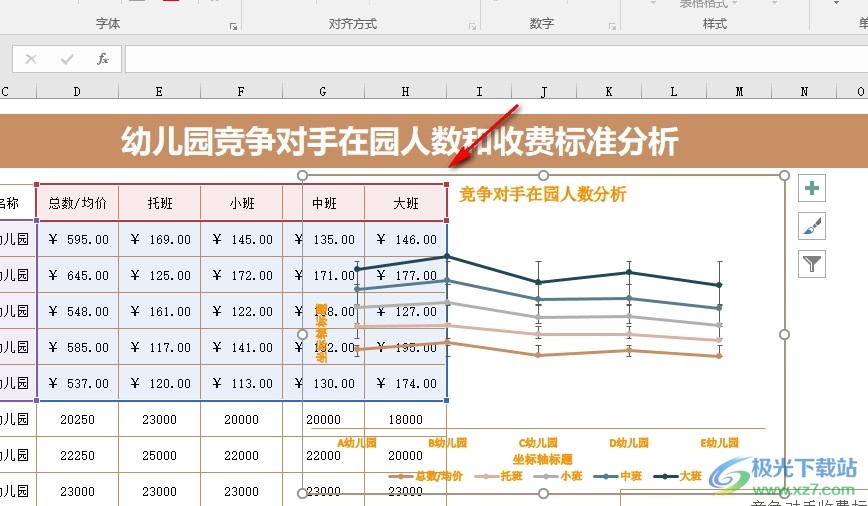
以上就是小編整理總結出的關于Excel表格文檔將圖表設置為透明的方法,我們在表格文檔的編輯頁面中選擇圖表,然后打開格式工具,接著在其子工具欄中點擊打開形狀填充工具,最后在下拉列表中找到并點擊“無填充顏色”選項即可,感興趣的小伙伴快去試試吧。

大小:60.68 MB版本:1.1.2.0環境:WinAll, WinXP, Win7
- 進入下載
相關推薦
相關下載
熱門閱覽
- 1百度網盤分享密碼暴力破解方法,怎么破解百度網盤加密鏈接
- 2keyshot6破解安裝步驟-keyshot6破解安裝教程
- 3apktool手機版使用教程-apktool使用方法
- 4mac版steam怎么設置中文 steam mac版設置中文教程
- 5抖音推薦怎么設置頁面?抖音推薦界面重新設置教程
- 6電腦怎么開啟VT 如何開啟VT的詳細教程!
- 7掌上英雄聯盟怎么注銷賬號?掌上英雄聯盟怎么退出登錄
- 8rar文件怎么打開?如何打開rar格式文件
- 9掌上wegame怎么查別人戰績?掌上wegame怎么看別人英雄聯盟戰績
- 10qq郵箱格式怎么寫?qq郵箱格式是什么樣的以及注冊英文郵箱的方法
- 11怎么安裝會聲會影x7?會聲會影x7安裝教程
- 12Word文檔中輕松實現兩行對齊?word文檔兩行文字怎么對齊?
網友評論